- Hay un orden de arranque predeterminado para cada placa base. En algunas situaciones, como arrancar desde una unidad USB, debe cambiar el orden de arranque.
- BIOS es un tipo de firmware almacenado en la placa base que configura el hardware antes de arrancar.
- Para cambiar el orden de inicio de una computadora con Windows 11, primero debe acceder a la configuración del BIOS.
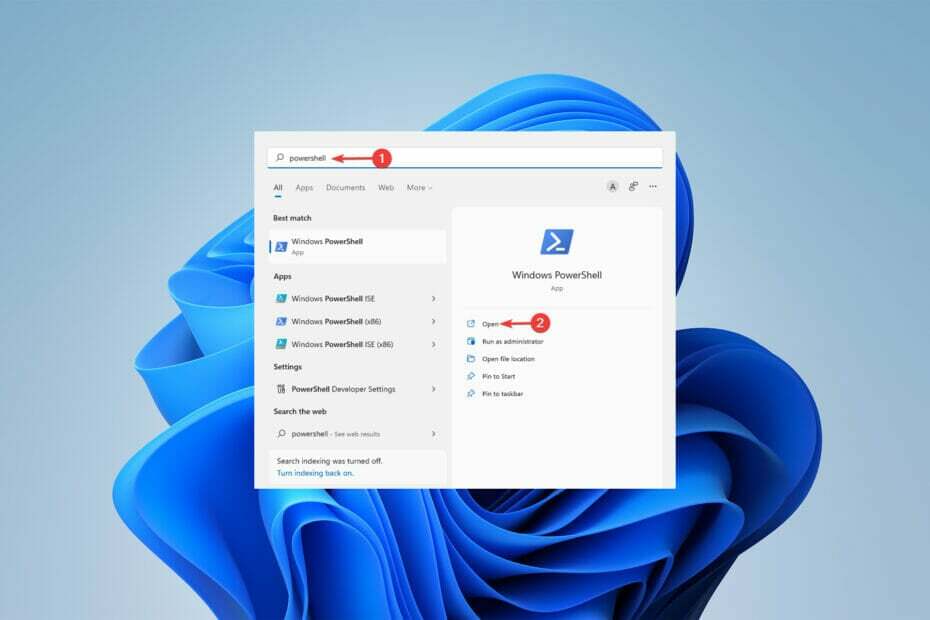
XINSTALAR HACIENDO CLIC EN EL ARCHIVO DE DESCARGA
Este software reparará errores informáticos comunes, lo protegerá de la pérdida de archivos, malware, fallas de hardware y optimizará su PC para obtener el máximo rendimiento. Solucione problemas de PC y elimine virus ahora en 3 sencillos pasos:
- Descargar la herramienta de reparación de PC Restoro que viene con tecnologías patentadas (patente disponible aquí).
- Hacer clic Iniciar escaneo para encontrar problemas de Windows que podrían estar causando problemas en la PC.
- Hacer clic Repara todo para solucionar problemas que afectan la seguridad y el rendimiento de su computadora
- Restoro ha sido descargado por 0 lectores este mes.
Hay ciertas situaciones en las que necesita cambiar el orden de arranque en Windows 11. Es posible que desee iniciar desde una unidad USB o un disco duro externo, o puede que desee cambiar su sistema operativo predeterminado.
Antes de Windows 10, no había muchas formas de lograr esto. Solo puede seguir presionando una tecla en el arranque tantas veces, solo para perder el acceso al BIOS.
Sin embargo, hoy en día, hay más formas de lograr esto. Este artículo entrará en detalles para contarle todas las formas en que puede cambiar el orden de arranque en Windows 11.
¿Cómo puedo cambiar el orden de arranque en Windows 11?
1. Ir al menú de la BIOS
- Primero, haga clic en el Comienzo menú, busca Ajustes, y haga clic Abierto.
- En el panel del lado izquierdo, elija Sistema luego, desplácese hacia abajo hasta el Recuperación opción y haga clic en ella.
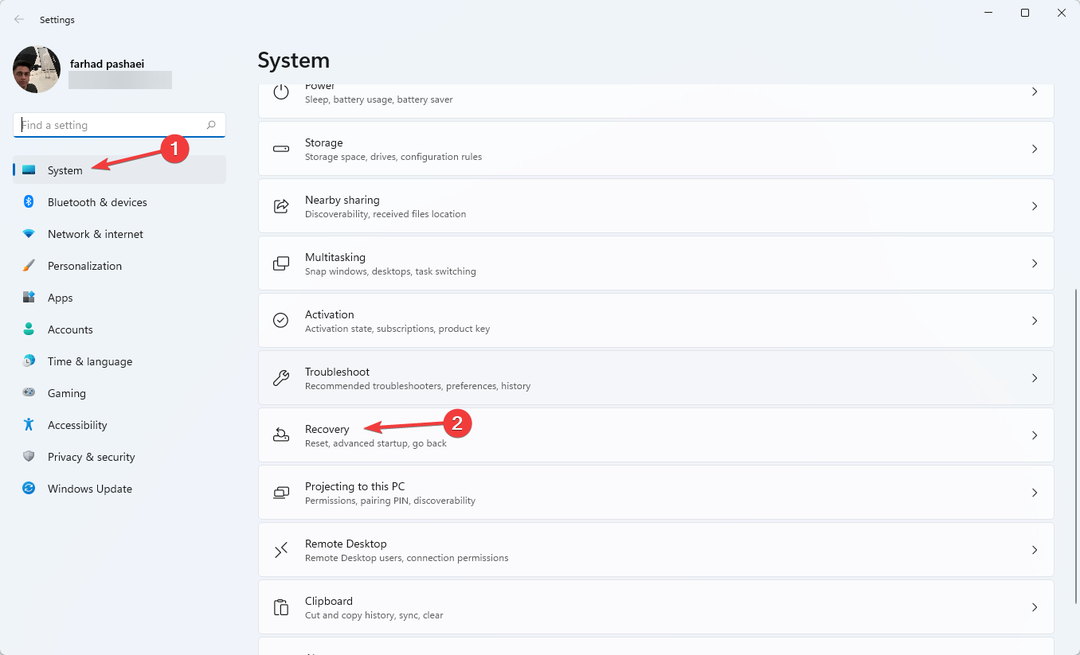
- Haga clic en Reiniciar ahora en frente de Inicio avanzado.
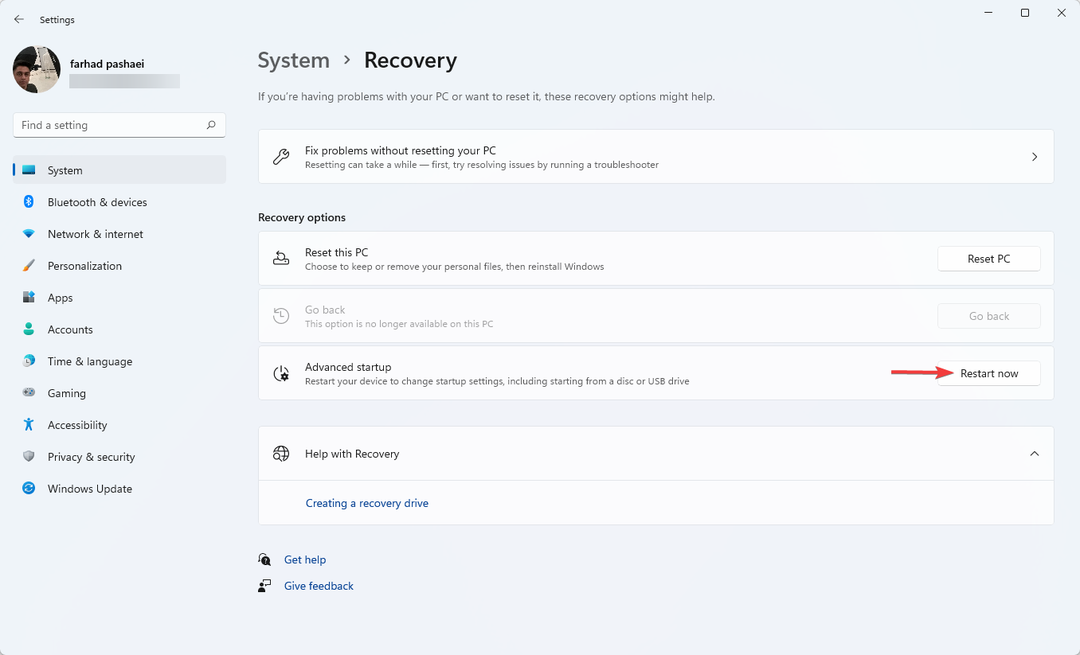
- Cuando su computadora arranca, en el Elige una opcion pantalla, seleccione Solucionar problemas. Luego, dirígete a Opciones avanzadas.
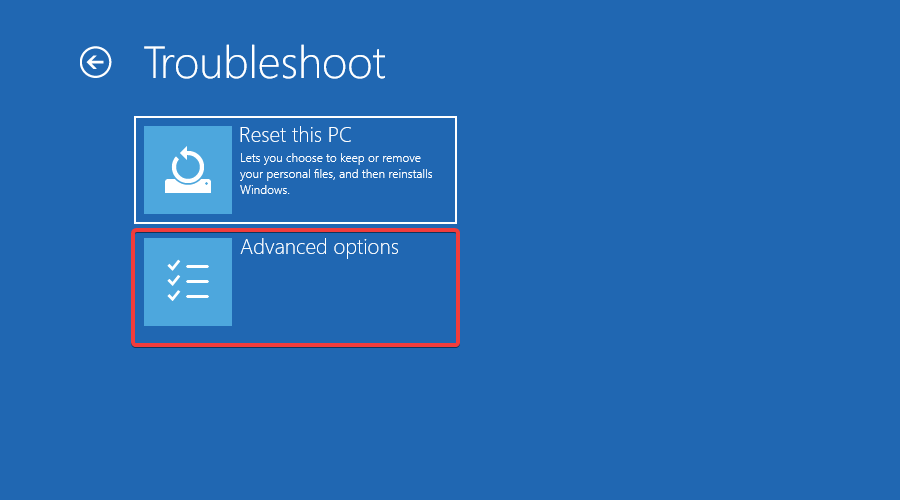
- Finalmente, elige Configuración de firmware UEFI y haga clic en Reiniciar.
Entrar en la configuración de BIOS/UEFI le permite modificar la configuración de la computadora de bajo nivel. Incluso puede acceder y modificar la configuración de su CPU.
Hay muchas formas de abrir el menú de inicio en Windows 11. Sin embargo, esta era la forma más fácil de lograrlo.
También puede acceder a la configuración del firmware UEFI siguiendo los pasos a continuación:
- presione el Ventana + S llaves, busca Potencia Shell, y haga clic en Abierto.
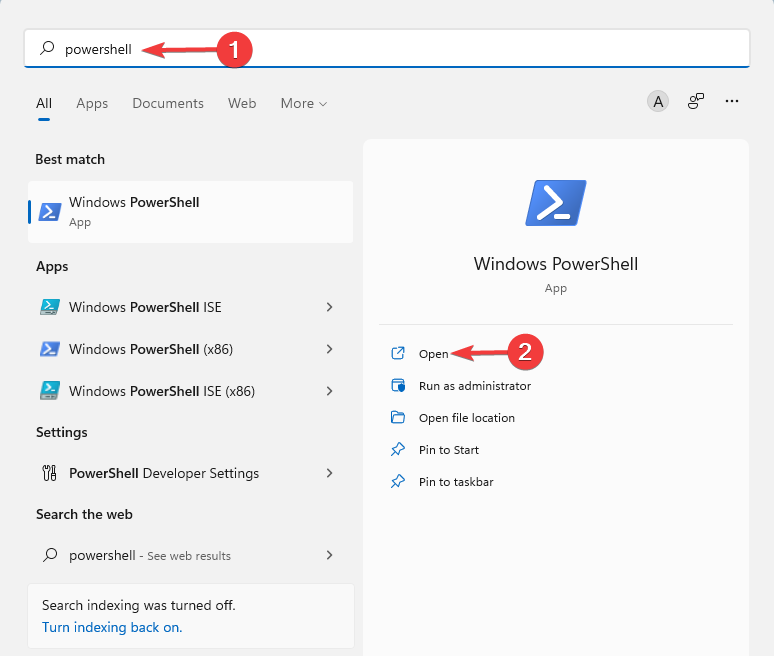
- Escriba el siguiente comando y presione Ingresar:
apagar /r /o /f /t 00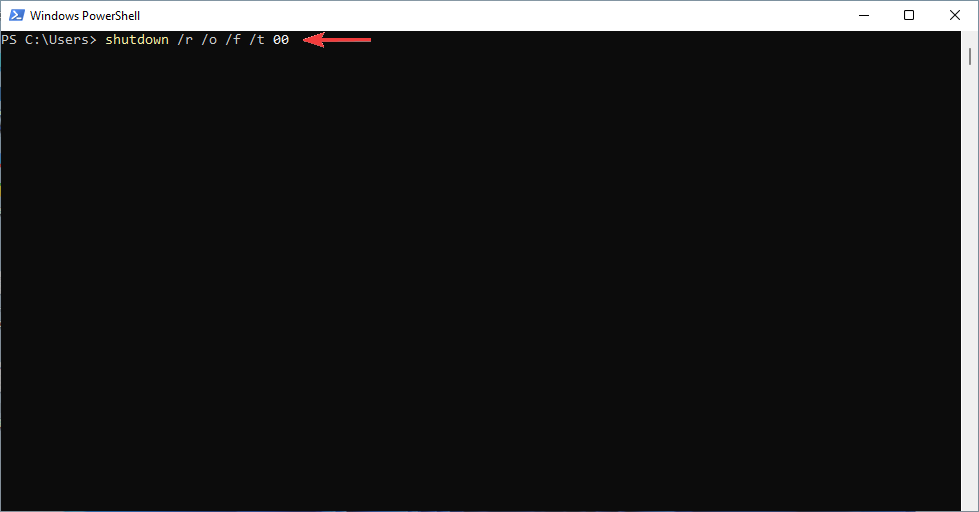
- En el Elige una opcion pantalla, seleccione Solucionar problemas.
- Luego, dirígete a Opciones avanzadas, y finalmente, elige Configuración de firmware UEFI y haga clic en Reiniciar.
Si lo necesitas actualizar la bios, siga las instrucciones dadas en este artículo.
- Arreglar la herramienta de eliminación de software malintencionado de Windows que no se instala
- ¿No se detecta la cámara web Acer Swift? 2 soluciones fáciles de aplicar ahora
- 3 alternativas de Device Manager que no conocías
- ¿El Administrador de dispositivos se actualiza constantemente? 7 maneras fáciles de arreglarlo
- 3 formas sencillas de ver los dispositivos ocultos del Administrador de dispositivos
2. Realice cambios desde las prioridades de opciones de arranque
-
Abre el Configuración del BIOS ya sea usando los métodos antes mencionados o presionandola F10, F2, F12, F1, o DEL llaves constantemente cuando se inicia la computadora.
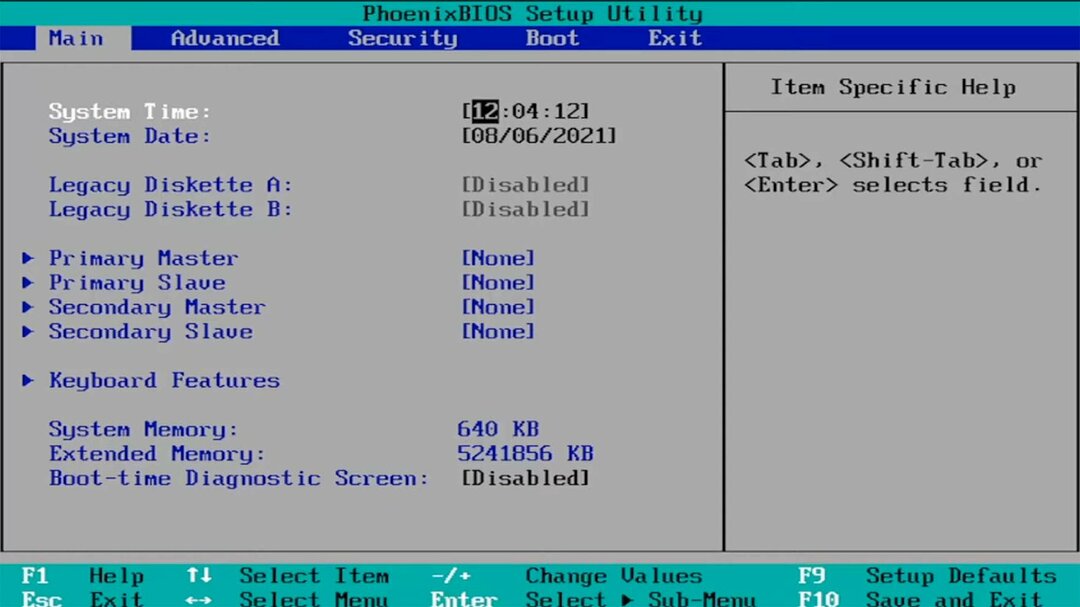
- Después de eso, cambie a la Bota pestaña. Entonces, bajo Prioridades de opciones de arranque, ve a cada opción de arranque y presiona Ingresar.
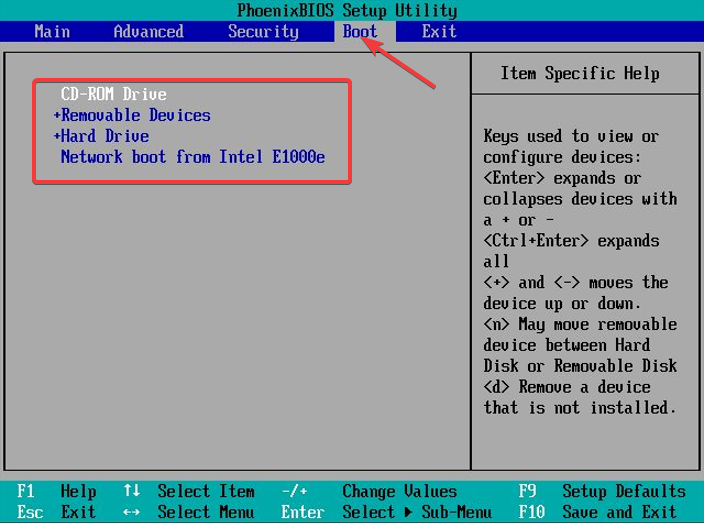
- A continuación, vaya a la Salida pestaña, luego elija Guardar y Salir, y presiona Ingresar.
BIOS es un acrónimo de Sistema básico de entrada/salida. Es un firmware que se almacena en un chip de placa base y tiene acceso al hardware de su computadora.
La computadora arranca en el BIOS después de iniciarse y esto configura su hardware antes de entregar el sistema a un dispositivo de arranque, p. tu disco duro.
Además, el uso de aplicaciones de administración de arranque como EasyBCD puede ser útil si no desea pasar por todos esos problemas.
Estas aplicaciones le brindan un control total sobre la configuración de arranque. Incluso pueden ayudarlo a agregar opciones de arranque a la lista actual.
Echa un vistazo a este artículo si estás buscando el Las mejores herramientas de reparación de arranque de Windows 10/11 para rescatar su PC.
Háganos saber si pudo cambiar con éxito las órdenes de arranque en Windows 11 en la sección de comentarios a continuación.
 ¿Sigues teniendo problemas?Solucionarlos con esta herramienta:
¿Sigues teniendo problemas?Solucionarlos con esta herramienta:
- Descarga esta herramienta de reparación de PC calificado como Excelente en TrustPilot.com (la descarga comienza en esta página).
- Hacer clic Iniciar escaneo para encontrar problemas de Windows que podrían estar causando problemas en la PC.
- Hacer clic Repara todo para solucionar problemas con tecnologías patentadas (Descuento exclusivo para nuestros lectores).
Restoro ha sido descargado por 0 lectores este mes.
![Cómo actualizar su BIOS MSI [3 formas]](/f/64548019844b9ec90171369041f08446.png?width=300&height=460)
![Cómo actualizar su BIOS Gigabyte [3 formas]](/f/12f33d6c84db77bc89d9221e89322c61.png?width=300&height=460)
